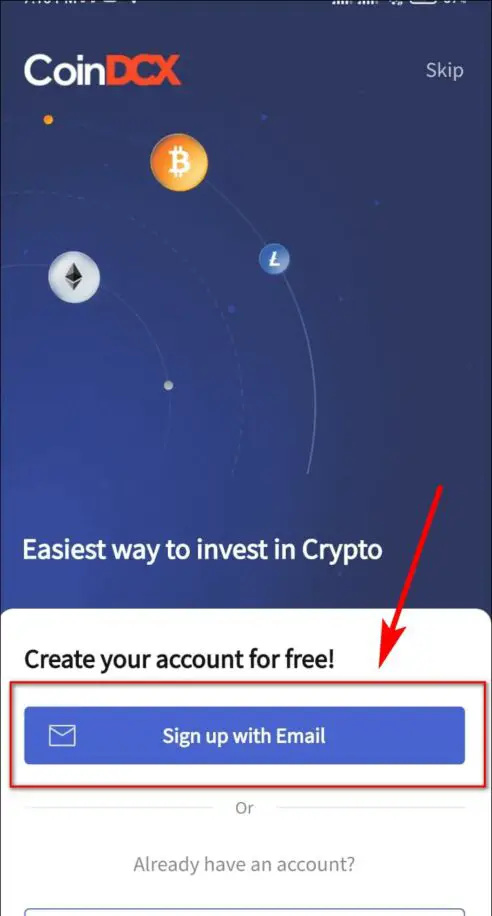Od czasu jego wydania, ChatGPT zgromadził dużą bazę użytkowników, a przy tak dużym tłumie pewne błędy i problemy są nieuchronne. Jeszcze kilka miesięcy temu ludzie mieli takie problemy jak np ChatGPT jest wyczerpany . A teraz użytkownicy napotykają błąd „Nasz system wykrył nietypową aktywność”. Wielu użytkowników nie wie, co spowodowało błąd i jak go naprawić. Dlatego w tym artykule omówimy kilka metod, które pomogą naprawić błąd ChatGPT „Nasz system wykrył nietypową aktywność”.

Spis treści
Ten błąd pojawia się, gdy użytkownik jest podejrzany o wykonanie nietypowej czynności. Zapobiega nadużyciom lub niewłaściwemu użyciu usługi ChatGPT ze strony użytkownika. Na przykład użytkownik może wysłać zbyt wiele żądań do serwera, przeciążając go, co może spowodować tymczasowe wyłączenie serwera. Niektórzy użytkownicy mogą również próbować wykorzystać model AI na swoją korzyść.
jak usunąć zdjęcia profilowe w google
Prawdopodobne przyczyny błędu obejmują jednoczesne używanie tego samego konta na wielu urządzeniach, zbyt częste generowanie zbyt wielu zapytań, problemy z samą usługą lub zakłócenia spowodowane wadliwym rozszerzeniem lub wtyczką. Dlatego wspomnieliśmy o różnych metodach rozwiązywania problemów, które możesz wypróbować, aby rozwiązać problem z ChatGPT.
Jak naprawić błąd wykrycia nietypowej aktywności ChatGPT
Jak omówiono powyżej, nie ma prostej odpowiedzi na pytanie, dlaczego występuje błąd. Dlatego opracowaliśmy listę sposobów z instrukcjami krok po kroku, które pomogą Ci naprawić nietypową aktywność wykrytą przez błąd. Upewnij się, aby przejść przez każdą metodę, aby uzyskać zadowalający wynik.
Metoda 1 – Odśwież stronę
Nie jest niczym niezwykłym, że usługa ChatGPT napotkała błąd podczas ładowania strony internetowej, co mogło spowodować pojawienie się błędu. Możesz łatwo temu zaradzić, klikając ikonę przeładowania w lewym górnym rogu paska narzędzi przeglądarki.
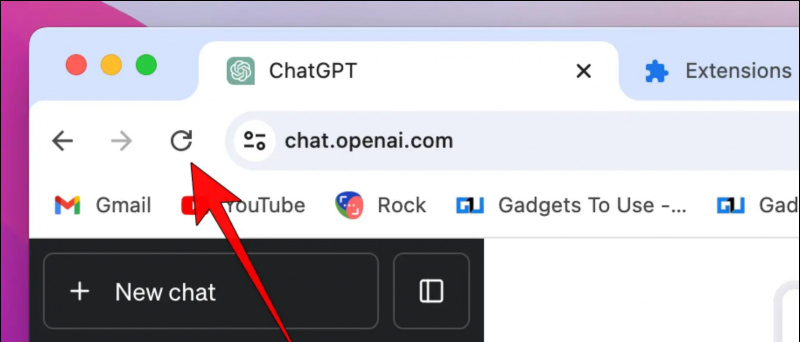
Chociaż szanse na to są niewielkie, nadal nie jest to wykluczone, biorąc pod uwagę, że Open AI (firma, która stworzyła ChatGPT) w większości naprawiła problemy po stronie serwera. Dlatego zalecamy odczekanie godziny i ponowne sprawdzenie, czy błąd zniknął.
Metoda 3 – Wyloguj się z nadmiarowych urządzeń
Jeśli natkniesz się na błąd w ChatGPT, który mówi: „Nasz system wykrył nietypową aktywność”, może to być spowodowane tym, że jesteś zalogowany na wielu urządzeniach. Być może próbujesz użyć ChatGPT z innego urządzenia, podczas gdy ktoś taki jak członek rodziny również używa ChatGPT z innego komputera zalogowanego na to samo konto.
Może to spowodować wyświetlenie komunikatu o błędzie. Aby uniknąć takich błędów, wyloguj się z nadmiarowych urządzeń. Oto jak możesz to zrobić.
1. W oknie ChatGPT kliknij na menu z trzema kropkami obok nazwy konta.
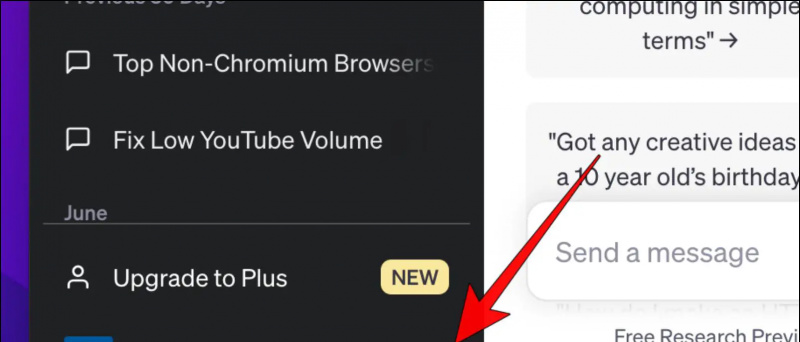
Metoda 4 – Wyłącz VPN i usługi proxy
Jeśli używasz ChatGPT z VPN lub serwerem proxy, usługa sztucznej inteligencji może założyć, że coś jest nie tak z Twoim kontem. Może to spowodować oznaczenie Twojego konta jako podejrzane. Dlatego wyłącz wszystkie obecnie używane usługi VPN, a następnie spróbuj ponownie uruchomić ChatGPT, aby sprawdzić, czy to pomogło naprawić błąd.
Upewnij się również, że masz odpowiednie połączenie z Internetem, ponieważ przerwa w działaniu sieci może również powodować problem.
dźwięk powiadomienia o zmianie Androida na aplikację
Metoda 5 – Otwórz ChatGPT w oknie incognito
Błąd ChatGPT może prawdopodobnie wystąpić z powodu pewnych problemów z przeglądarką internetową. Trudno jednak określić dokładną przyczynę. W tej sytuacji otwórz okno incognito w przeglądarce i tam ChatGPT.
Okno incognito nie przenosi zapisanych plików cookie, historii ani nawet rozszerzeń, więc jeśli ChatGPT działa bez żadnych błędów, oznacza to, że problem dotyczy Twojej przeglądarki. W ten sposób możesz otworzyć okno incognito w Google Chrome.
1. W przeglądarce Chrome kliknij plik menu z trzema kropkami w prawym górnym rogu.
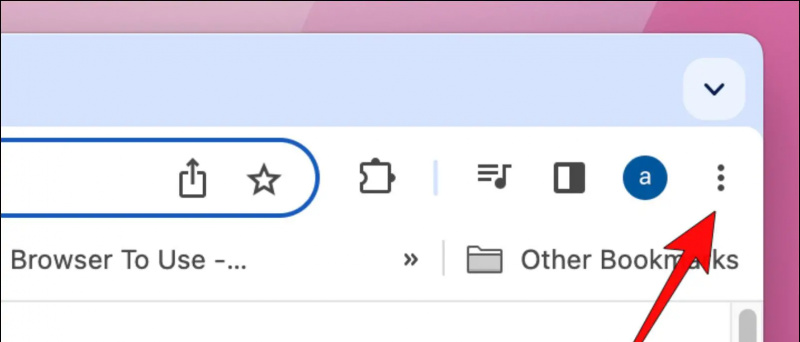
2. Kliknij na Nowe okno incognito .
ile danych zużywa Zoom na godzinę
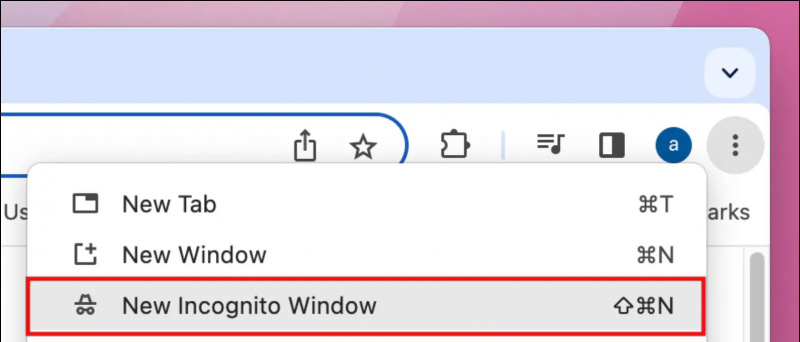
Spowoduje to otwarcie osobnego okna trybu incognito na pulpicie.
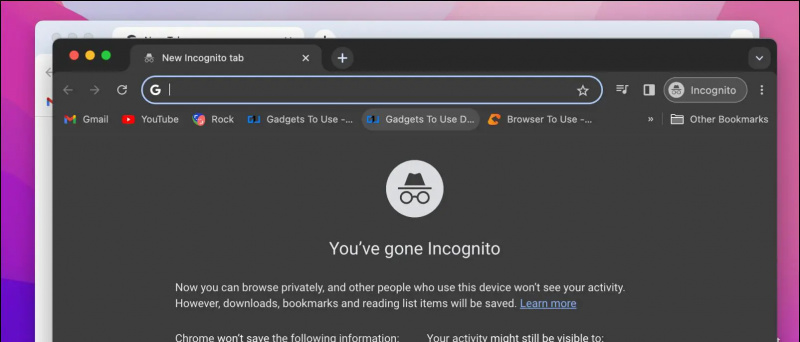
Metoda 6 – Wyłącz zainstalowane rozszerzenia przeglądarki
Rozszerzenia Chrome umożliwiają dodawanie funkcji do przeglądarki. Ale mogą również zakłócać działanie niektórych stron internetowych i usług. Największym winowajcą wśród nich są rozszerzenia blokujące reklamy, które blokują niektóre skrypty. ChatGPT może wymagać tych skryptów lub plików cookie do prawidłowego działania. Dlatego zalecamy wyłączenie takich zainstalowanych rozszerzeń w przeglądarce, a następnie sprawdzenie, czy to rozwiąże problem.
1. Otwórz Chrome i kliknij plik ikona rozszerzeń w prawym górnym rogu paska narzędzi.
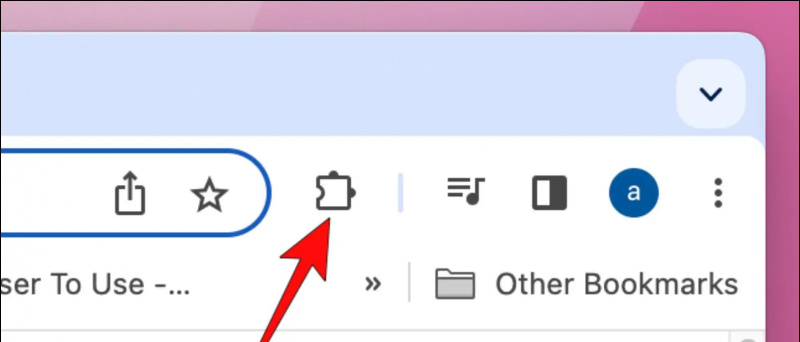
dlaczego amazon obciążył mnie 1 $
Spowoduje to przejście do strony rozszerzeń, na której będą widoczne wszystkie zainstalowane rozszerzenia.
3. Wyłącz przełącznik poniżej rozszerzenia, które chcesz wyłączyć.
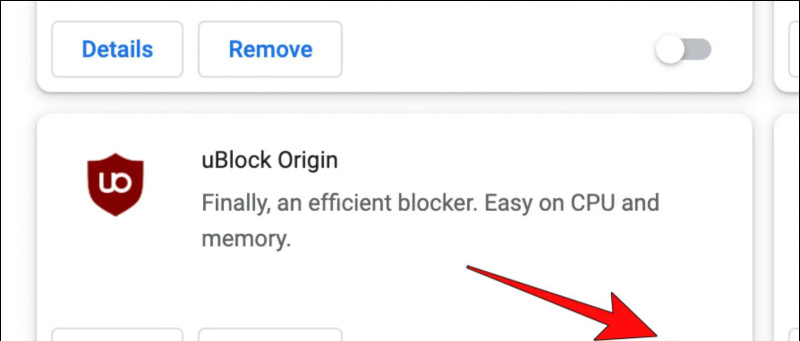
6. W monicie o potwierdzenie kliknij Usunąć .
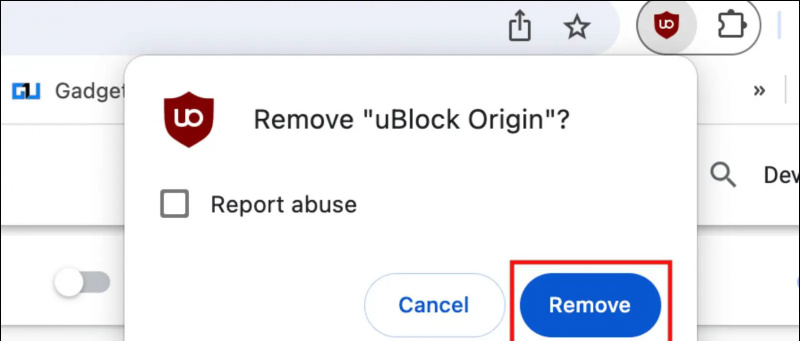
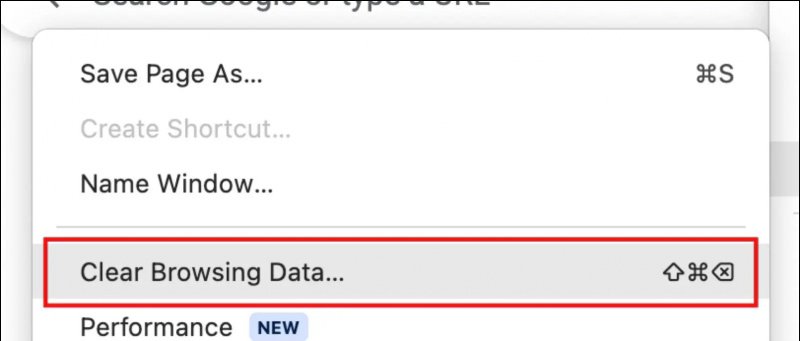
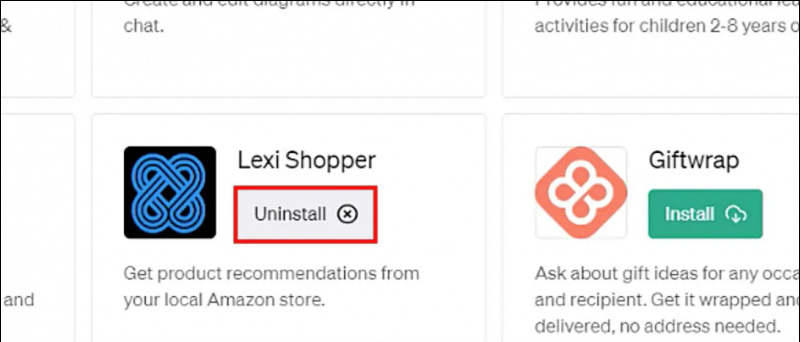
- 6 sposobów naprawy zablokowanego konta ChatGPT
- 4 sposoby korzystania z ChatGPT z dostępem do Internetu
- 3 sposoby korzystania z trybu incognito w ChatGPT
- 6 sposobów udostępniania odpowiedzi ChatGPT innym osobom
Możesz również śledzić nas, aby uzyskać natychmiastowe wiadomości techniczne pod adresem wiadomości Google lub aby uzyskać porady i wskazówki, recenzje smartfonów i gadżetów, dołącz beepry.it